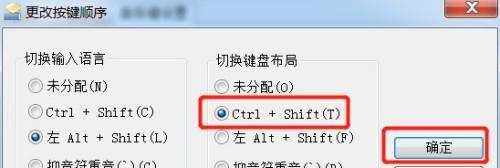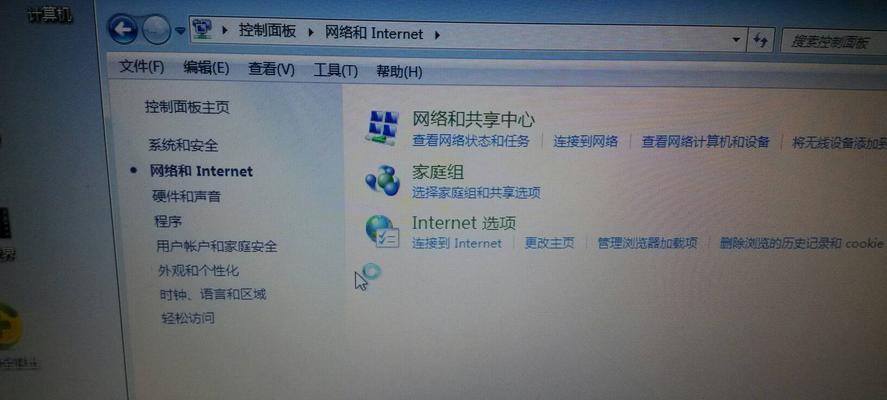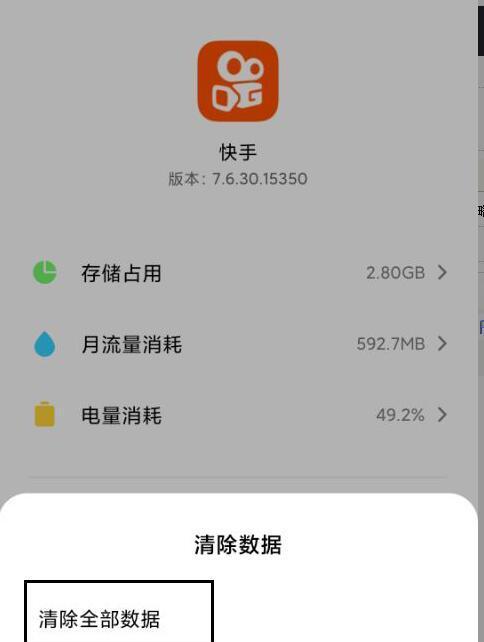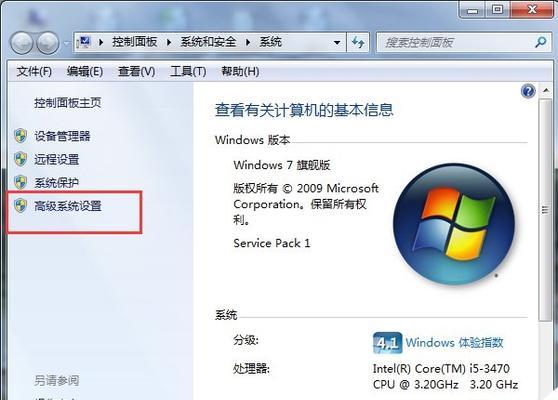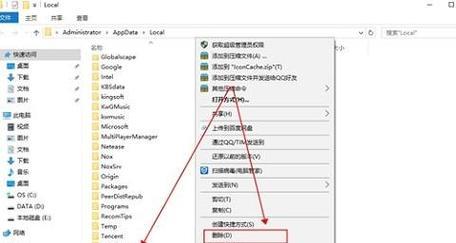电脑加装固态硬盘的步骤(简单易行的固态硬盘安装指南)
- 数码百科
- 2024-09-06
- 26
固态硬盘(SSD)作为一种高性能的存储设备,被越来越多的人选择来提升电脑的速度和响应能力。然而,对于很多人来说,将固态硬盘安装到电脑上可能会显得有些困难。本文将以电脑加装固态硬盘的步骤为主题,为大家提供一份简单易行的安装指南。

一、确定固态硬盘的规格和尺寸
在购买固态硬盘之前,需要确认自己电脑主板上的接口类型是SATA还是NVMe,并选择相应的固态硬盘。
二、备份重要数据
在进行硬件更换前,务必备份好重要的数据。因为加装固态硬盘涉及到重新安装操作系统和格式化硬盘等步骤,可能导致数据丢失。
三、准备所需工具
为了顺利完成固态硬盘的安装,准备一些必要的工具如螺丝刀、SATA数据线和电源线等。
四、关闭电脑并断开电源
在进行任何硬件操作之前,必须关闭电脑并断开电源,以确保安全操作。
五、打开电脑主机箱
使用螺丝刀将电脑主机箱的侧板螺丝取下,并轻轻拉开主机箱侧板,以便接下来安装固态硬盘。
六、找到合适的安装位置
在电脑主机箱中找到一个合适的位置来安装固态硬盘。通常,有专门的2.5英寸硬盘槽或3.5英寸硬盘槽。
七、固态硬盘安装
将固态硬盘插入相应的硬盘槽中,并使用螺丝刀将其固定在位。
八、连接SATA数据线和电源线
将SATA数据线插入固态硬盘的SATA接口上,并将另一端插入主板上的SATA接口。同时,连接固态硬盘的电源线。
九、重新启动电脑
完成以上步骤后,重新启动电脑,并按照屏幕上的提示进入BIOS设置。
十、修改启动顺序
在BIOS设置中,将固态硬盘设为第一启动设备,以确保系统可以从固态硬盘启动。
十一、安装操作系统
将操作系统安装光盘或USB插入电脑,并按照屏幕上的指示重新安装操作系统。
十二、格式化硬盘
安装完操作系统后,打开磁盘管理工具,对固态硬盘进行分区和格式化,以便正常使用。
十三、安装驱动程序和软件
重新安装操作系统后,需要安装相关的驱动程序和软件,以确保固态硬盘可以正常工作和提供最佳性能。
十四、恢复重要数据
在固态硬盘上完成以上步骤后,可以将之前备份的重要数据恢复到固态硬盘上。
十五、
通过以上简单易行的步骤,您可以成功地将固态硬盘加装到您的电脑中。固态硬盘的高速读写和响应能力将为您带来更流畅的使用体验。记得在操作前备份数据,并确保操作时断开电源和注意安全。加装固态硬盘可能会带来一些不方便,但是最终的效果将是值得的。
电脑加装固态硬盘的步骤与注意事项
随着科技的不断发展,固态硬盘作为一种新型的存储设备,已经逐渐取代了传统的机械硬盘,成为了许多电脑用户追求更快速度的首选。在本文中,我们将详细介绍如何给电脑加装固态硬盘的步骤和注意事项,帮助你提升电脑的运行速度。
选择合适的固态硬盘
选择固态硬盘时,要考虑容量、接口类型和品牌等因素。容量根据个人需求决定,一般建议选择大于128GB的固态硬盘。接口类型常见的有SATA和NVMe两种,根据自己电脑的接口类型来选择。品牌方面,可以选择知名度高、口碑好的品牌。
备份重要数据
在加装固态硬盘之前,务必备份重要数据。由于加装固态硬盘会格式化原有的硬盘,备份能够保证数据的安全。
准备工具和材料
在加装固态硬盘之前,需要准备一些工具和材料,例如螺丝刀、固态硬盘转接卡、数据线等。确保所有需要的工具都准备齐全。
关机并断开电源
在进行任何硬件操作之前,首先要确保电脑已经关机,并将电源线拔掉。这是为了避免因电流导致的意外损坏。
拆开电脑主机
使用螺丝刀将电脑主机的螺丝拧开,然后轻轻打开电脑主机。根据电脑型号的不同,拆开电脑主机的方式也有所不同,可以参考电脑主机的说明书。
找到原有硬盘
在电脑主机中找到原有的硬盘,通常它会是一个较大的方形盒子。将其连接线拔掉,并轻轻取出。
连接固态硬盘
将固态硬盘插入到原有硬盘的插槽中,并用螺丝固定住。然后将固态硬盘与主板连接,连接线一端插入固态硬盘,另一端插入主板上的对应插口。
关闭电脑主机并重新启动
在固态硬盘安装完毕后,将电脑主机盖好并拧紧螺丝,然后重新接通电源,开机启动。
系统安装与优化
重新启动电脑后,系统会自动识别固态硬盘。你可以选择在固态硬盘上安装操作系统,以提高系统的运行速度。在安装完成后,还需要进行一些优化设置,例如开启AHCI模式、关闭自动碎片整理等。
迁移数据与软件
如果你希望将原有的数据和软件迁移到固态硬盘上,可以使用数据迁移工具或者手动拷贝的方式进行。确保迁移过程中数据的完整性和可用性。
重启电脑并测试
在所有操作完成后,重新启动电脑,并进行性能测试,观察系统的运行速度是否有显著提升。如果有问题出现,可以通过重装系统或者检查硬件连接来解决。
注意事项之固态硬盘寿命
固态硬盘相比传统硬盘有更短的寿命,使用过程中要注意避免频繁写入大量数据,避免长时间高温工作,以延长固态硬盘的使用寿命。
注意事项之备份数据
固态硬盘虽然性能出色,但仍然有可能出现损坏或数据丢失的情况。定期备份重要数据是非常必要的。
注意事项之选择质量可靠的品牌
由于固态硬盘市场上的品牌众多,质量参差不齐,建议选择质量可靠的品牌,可以在使用过程中减少故障的风险。
通过本文的步骤和注意事项,你应该能够顺利给电脑加装固态硬盘。固态硬盘的高速读写能力将极大提升你的电脑性能,让你的使用体验更加流畅。记得在操作之前备份重要数据,并仔细遵循每个步骤,祝你加装成功!
版权声明:本文内容由互联网用户自发贡献,该文观点仅代表作者本人。本站仅提供信息存储空间服务,不拥有所有权,不承担相关法律责任。如发现本站有涉嫌抄袭侵权/违法违规的内容, 请发送邮件至 3561739510@qq.com 举报,一经查实,本站将立刻删除。!
本文链接:https://www.wanhaidao.com/article-2662-1.html